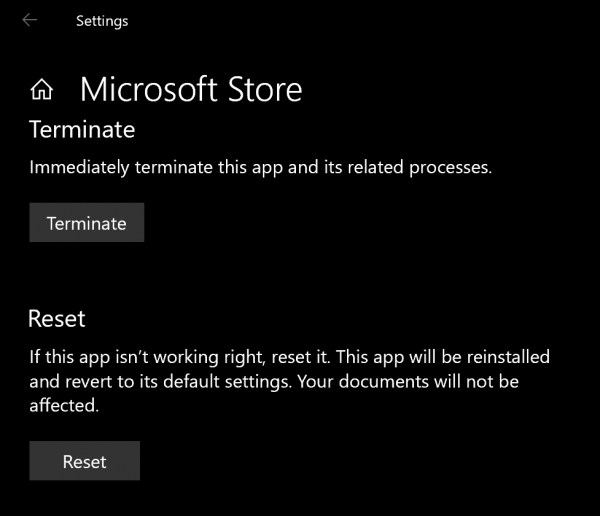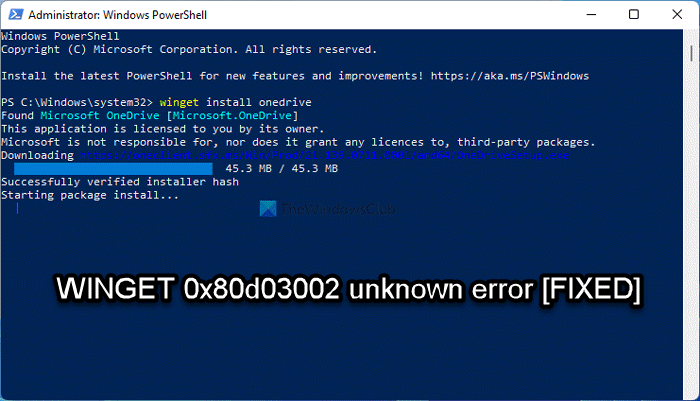Sie können begegnen 0x80d03002 Unbekannter Fehler wenn Sie versuchen, Microsoft Store-Apps herunterzuladen, zu aktualisieren oder zu installieren Flügel auf Ihrem Windows 11- oder Windows 10-Computer. Dieser Beitrag bietet die am besten geeigneten Lösungen, die betroffene PC-Benutzer anwenden können, um diesen Fehler auf ihren Geräten zu beheben.
Wenn dieses Problem auftritt, erhalten Sie die folgende Fehlermeldung mit Code;
Beim Ausführen des Befehls ist ein unerwarteter Fehler aufgetreten: 0x80d03002 : unbekannter Fehler
Unbekannter WINGET 0x80d03002-Fehler behoben
Wenn die WINGET 0x80d03002 unbekannter Fehler auf Ihrem Windows 11/10-Gerät aufgetreten ist, können Sie unsere empfohlenen Lösungen unten in keiner bestimmten Reihenfolge ausprobieren und sehen, ob das hilft, das Problem zu lösen.
- Übermittlungsoptimierung aktivieren/deaktivieren
- Ändern Sie Ihre Winget-Einstellungen
- Setzen Sie den Microsoft Store zurück
Werfen wir einen Blick auf die Beschreibung des Prozesses für jede der aufgeführten Lösungen.
Bevor Sie die folgenden Lösungen ausprobieren, führen Sie die beiden folgenden Aufgaben aus und prüfen Sie dann, ob der Fehler in der Hervorhebung behoben ist:
- Auf Updates prüfen und installieren Sie alle verfügbaren Bits auf Ihrem Windows 11/10-Gerät. Wenn Sie den Fehlercode nach einem kürzlich durchgeführten Windows-Update erhalten haben, können Sie die Systemwiederherstellung durchführen oder das Update deinstallieren.
- Stellen Sie sicher, dass Sie laufen Windows-Paket-Manager (Winget) Version 1.0.11692 oder später.
1]Übermittlungsoptimierung aktivieren/deaktivieren
Kurz gesagt, Delivery Optimization ist eine Cloud-verwaltete Lösung, die es Clients ermöglicht, diese Pakete zusätzlich zu den herkömmlichen internetbasierten Servern von alternativen Quellen (z. B. anderen Peers im Netzwerk) herunterzuladen. WUDO kann mit Windows Update, Windows Server Update Services (WSUS), Windows Update for Business oder Microsoft Endpoint Manager (wenn die Installation von Express-Updates aktiviert ist) verwendet werden.
Untersuchungen ergaben, dass die WINGET 0x80d03002 unbekannter Fehler das auf Ihrem Windows 11/10-Gerät aufgetreten ist, hängt mit der Windows Update Delivery Optimization (WUDO) und möglicherweise vom Unternehmen verwalteten Einstellungen zusammen. In diesem Fall können Sie WUDO je nach Fall aktivieren oder deaktivieren und sehen, ob das hilft.
2]Ändern Sie Ihre Winget-Einstellungen
Diese Lösung erfordert, dass Sie Ihre Winget-Einstellungen ändern, um sie anzugeben WinINet für den Download-Mechanismus. Das Windows-Internet (WinINet) Application Programming Interface (API) ermöglicht Ihrer Anwendung die Interaktion mit FTP- und HTTP-Protokollen, um auf Internetressourcen zuzugreifen.
Um Ihre Winget-Einstellungen zu ändern, geben Sie sie an WinINet Gehen Sie für den Download-Mechanismus wie folgt vor:
Öffnen Sie die WinGet-Datei settings.json.
Bearbeiten Sie den Inhalt nach dem Öffnen der Datei wie folgt:
{
"$schema": "https://aka.ms/winget-settings.schema.json",
// For documentation on these settings, see: https://aka.ms/winget-settings
// "source": {
// "autoUpdateIntervalInMinutes": 5
// },
"network": {"downloader": "wininet"}
}
}
Schließen Sie die JSON-Datei, wenn Sie fertig sind.
Für einige betroffene PC-Benutzer, die nicht über settings.json verfügen, können Sie eingeben winget.exe-Einstellungen um die Datei im folgenden Pfad zu erstellen:
$env:LOCALAPPDATA\Packages\Microsoft.DesktopAppInstaller_8wekyb3d8bbwe\LocalState
Sobald Sie fertig sind, können Sie nun den Inhalt der Datei wie oben gezeigt aktualisieren.
3]Microsoft Store zurücksetzen
Wenn der Fehler, mit dem Sie derzeit konfrontiert sind, weiterhin besteht, können Sie den Microsoft Store über die App „Einstellungen“ oder mithilfe von zurücksetzen wsreset.exe Befehl. Denken Sie daran, dass bei dieser Aufgabe alle Cache-Dateien im Windows Store gelöscht werden. Dadurch werden die Daten der App auf Ihrem Gerät dauerhaft gelöscht, einschließlich Ihrer Anmeldedaten.
So setzen Sie den Microsoft Store über die Einstellungen-App auf Ihrem zurück Windows11 Gerät gehen Sie wie folgt vor:
- Öffnen Sie die Einstellungen-App.
- Klicke auf Apps > Apps & Funktionen.
- Scrollen Sie nach unten zu Microsoft-Store auf der Liste.
- Klicken Sie auf die Schaltfläche mit den Auslassungspunkten (drei Punkte).
- Auswählen Erweiterte Optionen.
- Scrollen Sie nach unten und klicken Sie Zurücksetzen.
- Beenden Sie die Einstellungs-App, wenn Sie fertig sind.
So setzen Sie den Microsoft Store über die Einstellungen-App auf Ihrem zurück Windows 10 Gerät gehen Sie wie folgt vor:
- Einstellungen öffnen.
- Klicken Anwendungen > Anwendungen und Funktionen.
- Suchen Sie nach oder scrollen Sie, um zu finden Microsoft-Store.
- Klicken Sie anschließend einmal auf den Eintrag, um seine Optionen zu erweitern.
- Klicken Sie nun auf die Erweiterte Optionen Verknüpfung.
- Scrollen Sie auf der sich öffnenden Seite nach unten und klicken Sie auf Zurücksetzen Taste.
- Beenden Sie die Einstellungen-App, wenn Sie fertig sind.
Das ist es! Hoffe, dieser Beitrag hilft Ihnen.
Wie verwende ich winget in Windows 11?
Sobald Sie installiert haben Windows-Paket-Manager (Winget) Befehlszeilentools, Sie können winget über das Eingabeaufforderungsfenster oder die Eingabeaufforderungsshell im Windows-Terminal ausführen.
Wie aktiviere ich Winget?
Nachdem App Installer installiert ist, können Sie winget ausführen, indem Sie „Flügel‚ von einer Eingabeaufforderung. Gehen Sie wie folgt vor, um Winget zu verwenden:
- Um nach einem Werkzeug zu suchen, geben Sie ein Winget-Suche
. - Nachdem Sie bestätigt haben, dass das gewünschte Tool verfügbar ist, können Sie das Tool installieren, indem Sie es eingeben winget installiere
.
Wie aktualisiere ich Winget?
Gehen Sie wie folgt vor, um eine App mit dem Befehl winget auf Ihrem Windows 11/10-PC zu aktualisieren:
- Öffnen Sie Start unter Windows 11.
- Suchen Sie nach Eingabeaufforderung (oder PowerShell), klicken Sie mit der rechten Maustaste auf das oberste Ergebnis und wählen Sie die Option Als Administrator ausführen.
- Schreib die Winget-Upgrade Befehl, um alle Apps mit Updates unter Windows 11 aufzulisten, und drücken Sie die Eingabetaste.
Was kann winget installieren?
Mit Winget können Sie eine Liste von Programmen, die auf einem Computer installiert sind, in eine JSON-Datei exportieren und diese Datei dann verwenden, um denselben Satz von Apps schnell auf einem anderen Computer zu installieren (importieren). Wenn es kein Manifest für das Programm gibt, zeigt der Befehl einen Fehler an – Das installierte Paket ist in keiner Quelle verfügbar.